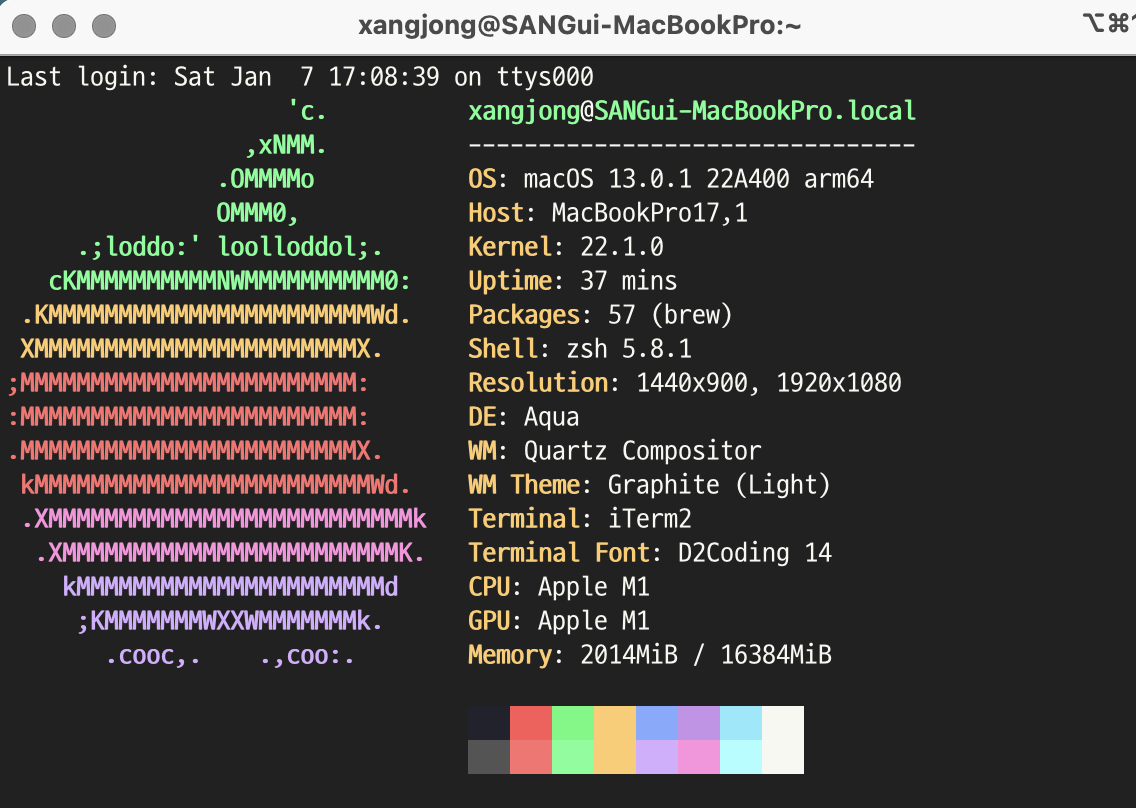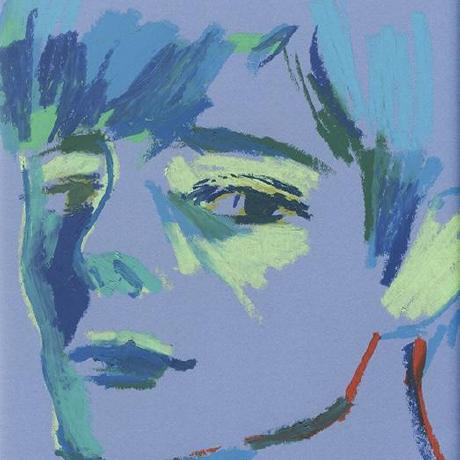문제없이 터미널을 사용하던 와중 iTerm2를 쓰는 친구를 보니 무척 편해보였다.
특히 저 영롱한 사과를 한 번 적용해보자.
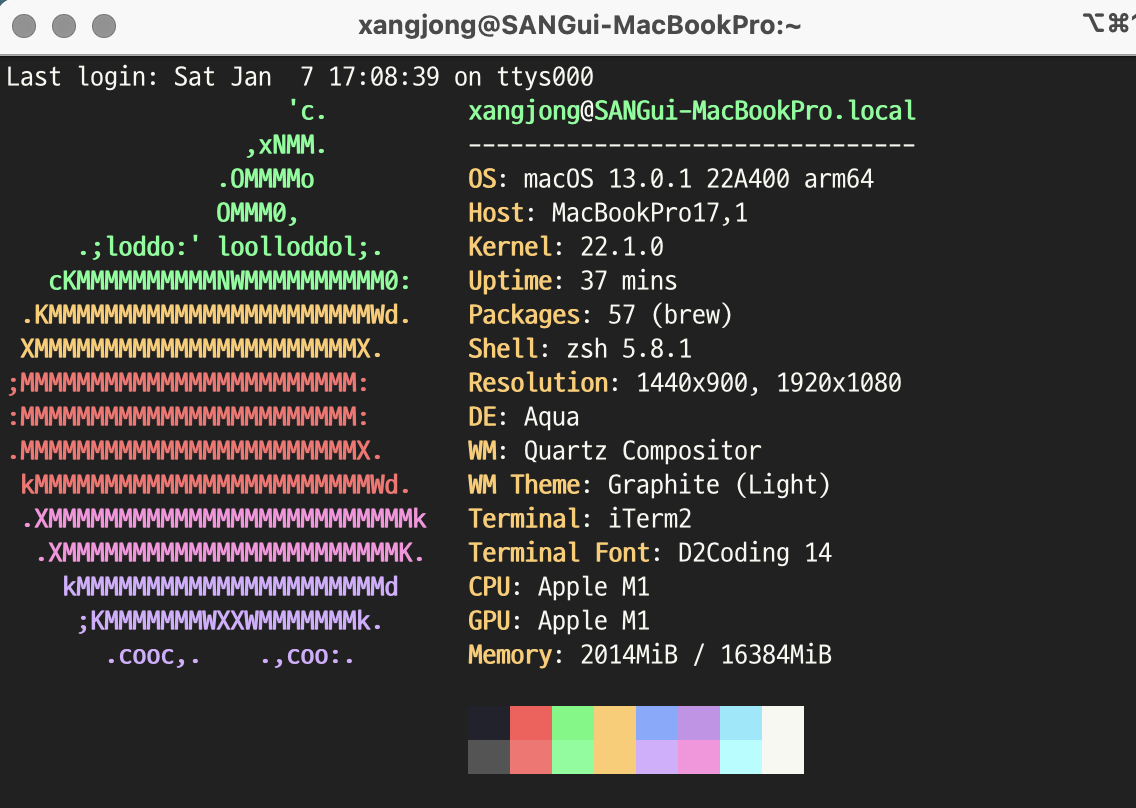
필자는 현재 M1 pro 버전을 사용중이다.
세팅 순서
- iTrem2 설치
- oh-my-zhs 설치
- iTerm2 커스텀
- 플러그인 설치
1. iTerm2 설치
공식 홈페이지에서 직접 다운받거나 Homebrew를 통해 설치한다.
brew install iterm22. Oh-my-zhs 설치
편리한 기능을 제공하는 Oh-my-zhs 플러그인을 설치한다.
터미널이나 iTerm에 명령어를 실행한다.
sh -c "$(curl -fsSL https://raw.github.com/robbyrussell/oh-my-zsh/master/tools/install.sh)"3. 커스텀
3-1. 테마 목록
테마 목록을 보고 취향에 맞는 테마를 고른다.
현재 checkout 중인 브랜치를 쉽게 알 수 있는 국룰 테마를 사용할 생각이다.
open ~/.zshrc에디터에서 ZSH_THEME 인 부분을 ZSH_THEME=”agnoster”로 바꾸어준다
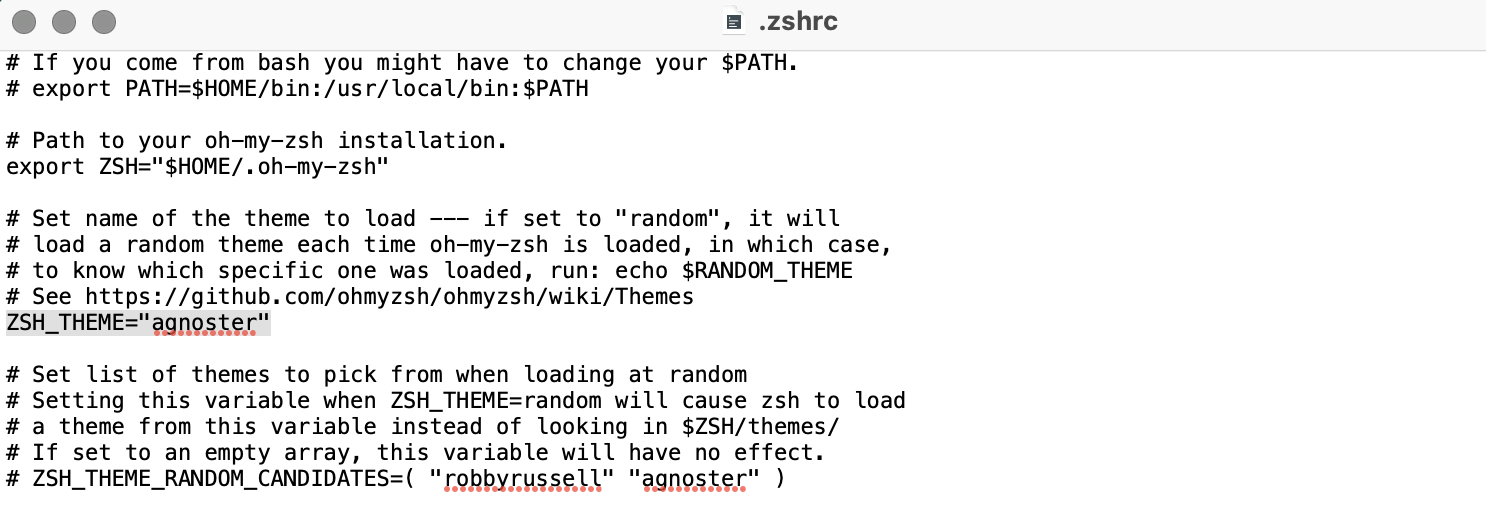
3-2. 폰트 변경
테마를 바꾸고 iTerm2를 종료하고 다시 실행하면 폰트가 깨진다.
깨지지 않는 폰트로 변경하기위해 가장 공용화된 폰트 D2 Coding 글꼴을 설치한다.
git clone 링크 명령어를 통해서 받거나
가장 최신 버전의 zip 파일을 다운받고 .ttf 파일을 눌러 서체를 설치한다.
iTerm2 > Settings > Profiles > Text > Font
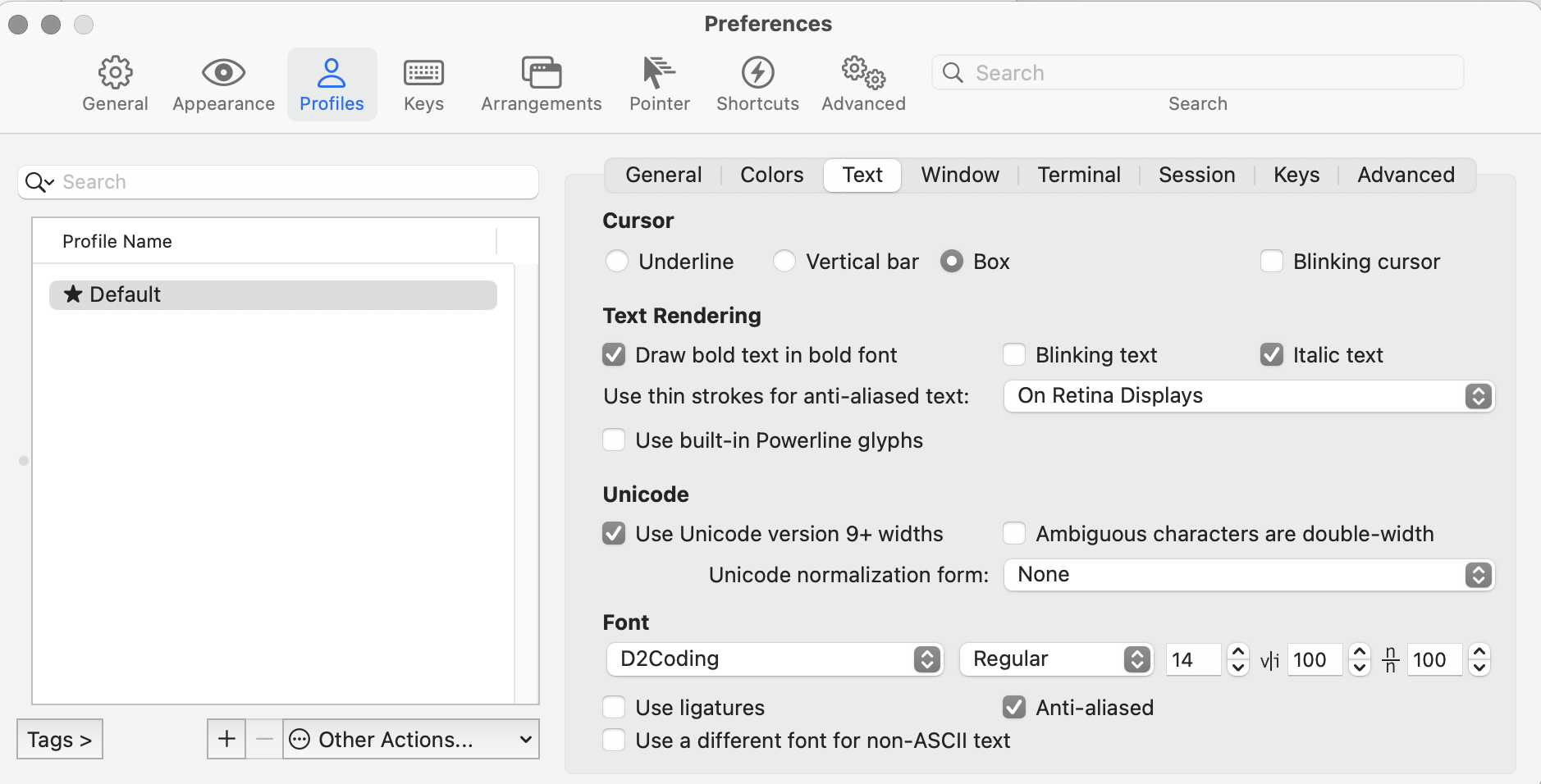
원래 터미널도 폰트를 바꿔줘야 안 깨지니 동일하게 바꾼다.
터미널 > 설정 > 프로파일 > 서체
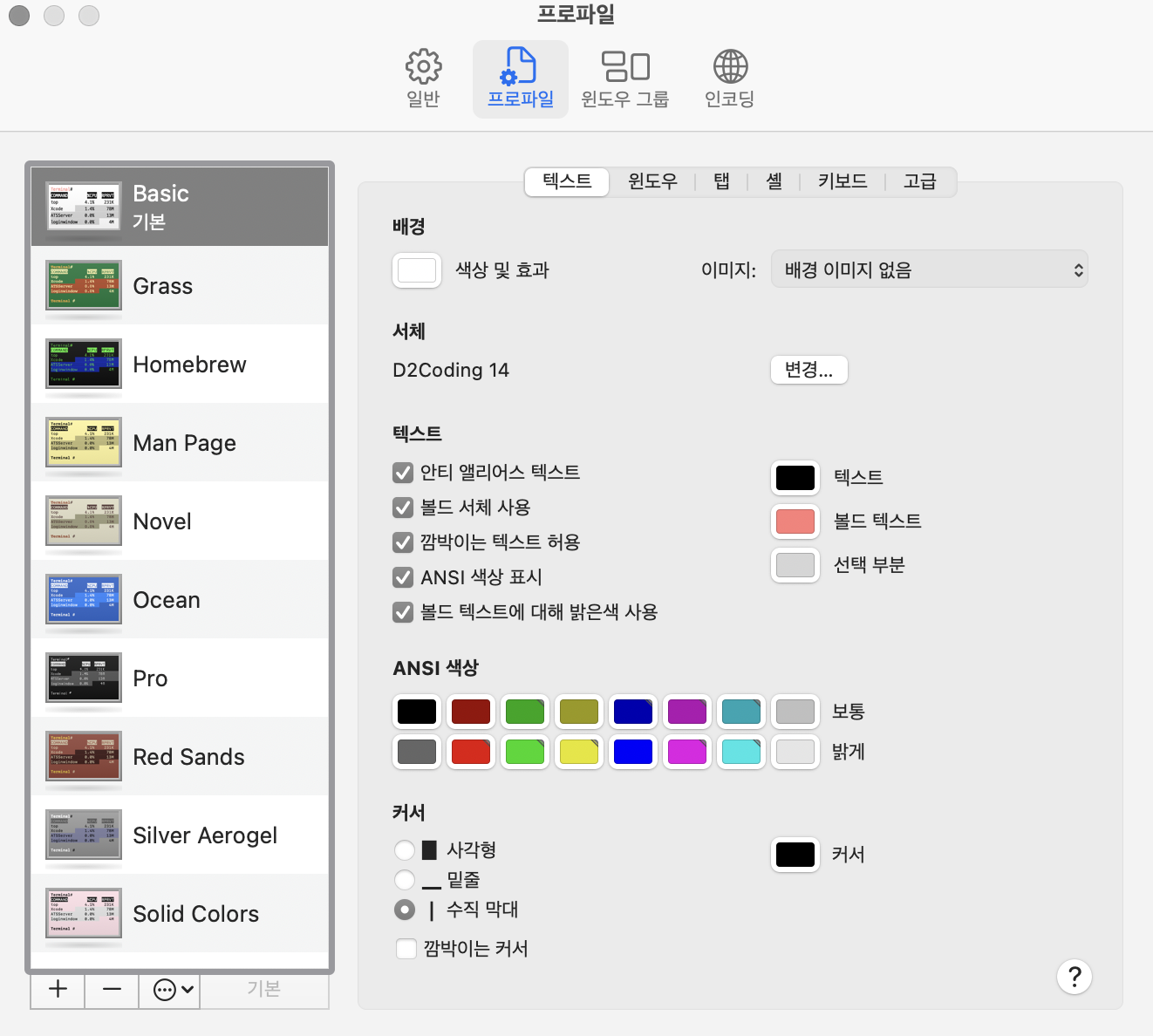
3-3. 컬러 변경
설정에서 원하는 컬러 프리셋으로 변경할 수 있고 위 링크에서 많은 컬러 테마를 다운받아 사용할 수 있다.
iTerm2 > Settings > Profiles > Colors > Color Presets > import
에서 원하는 테마를 설치 받은 경로에 있는 컬러 테마를 import한다.
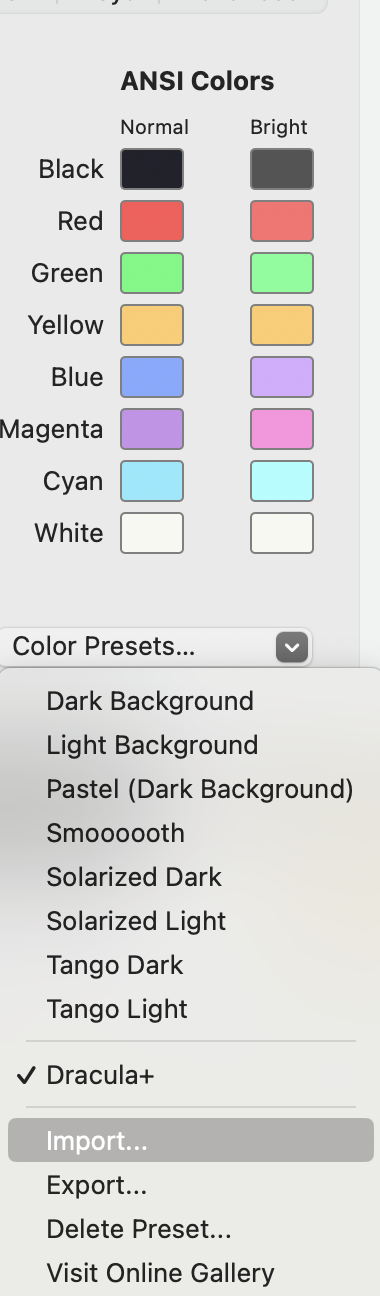
3-4. 상태바 추가
- 상태바 추가 :
iTerm2 > Settings > Profiles > Session > Status bar enabled - 상태바 위치 설정:
Settings > Appearance > Status bar location > 원하는 위치
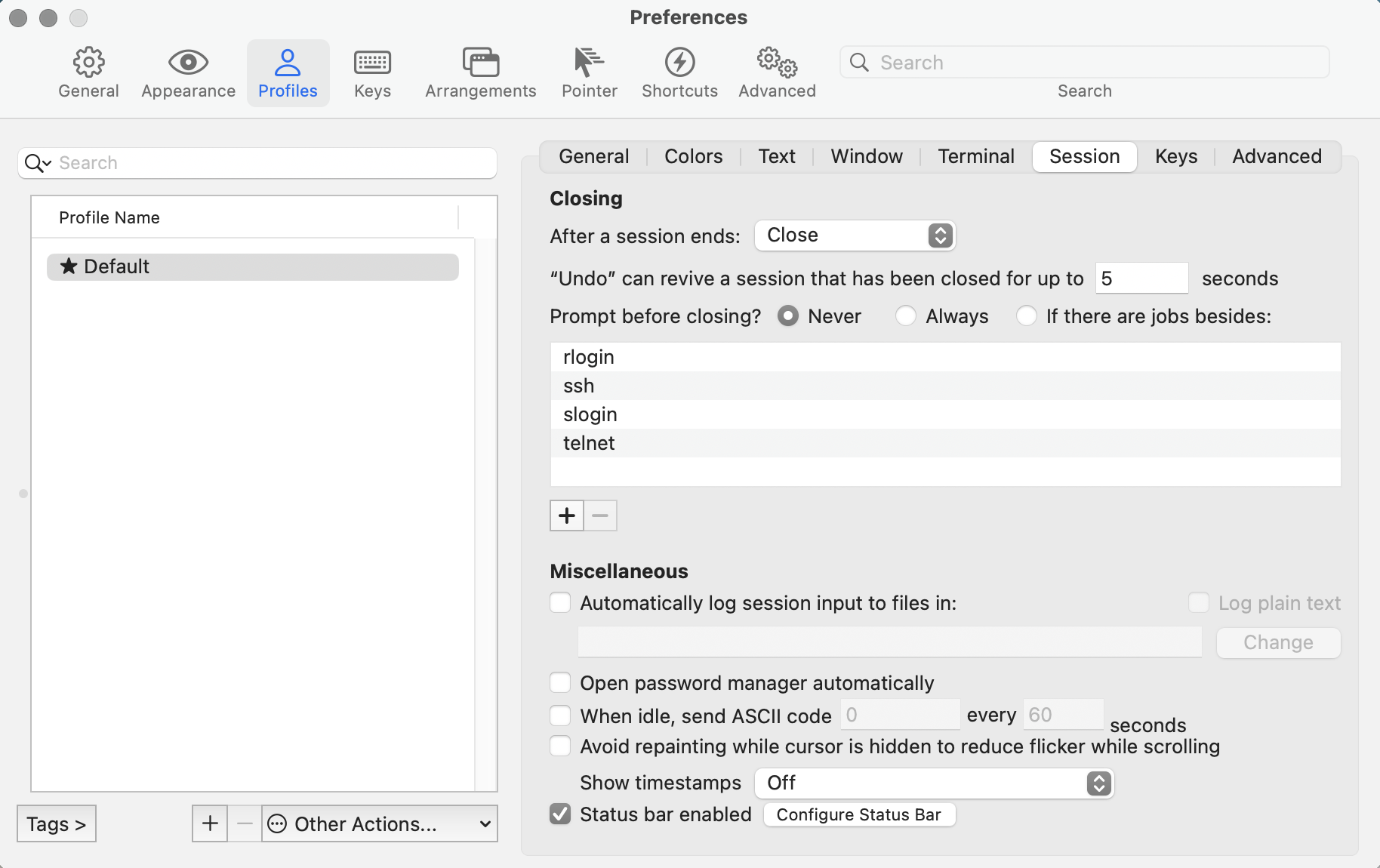
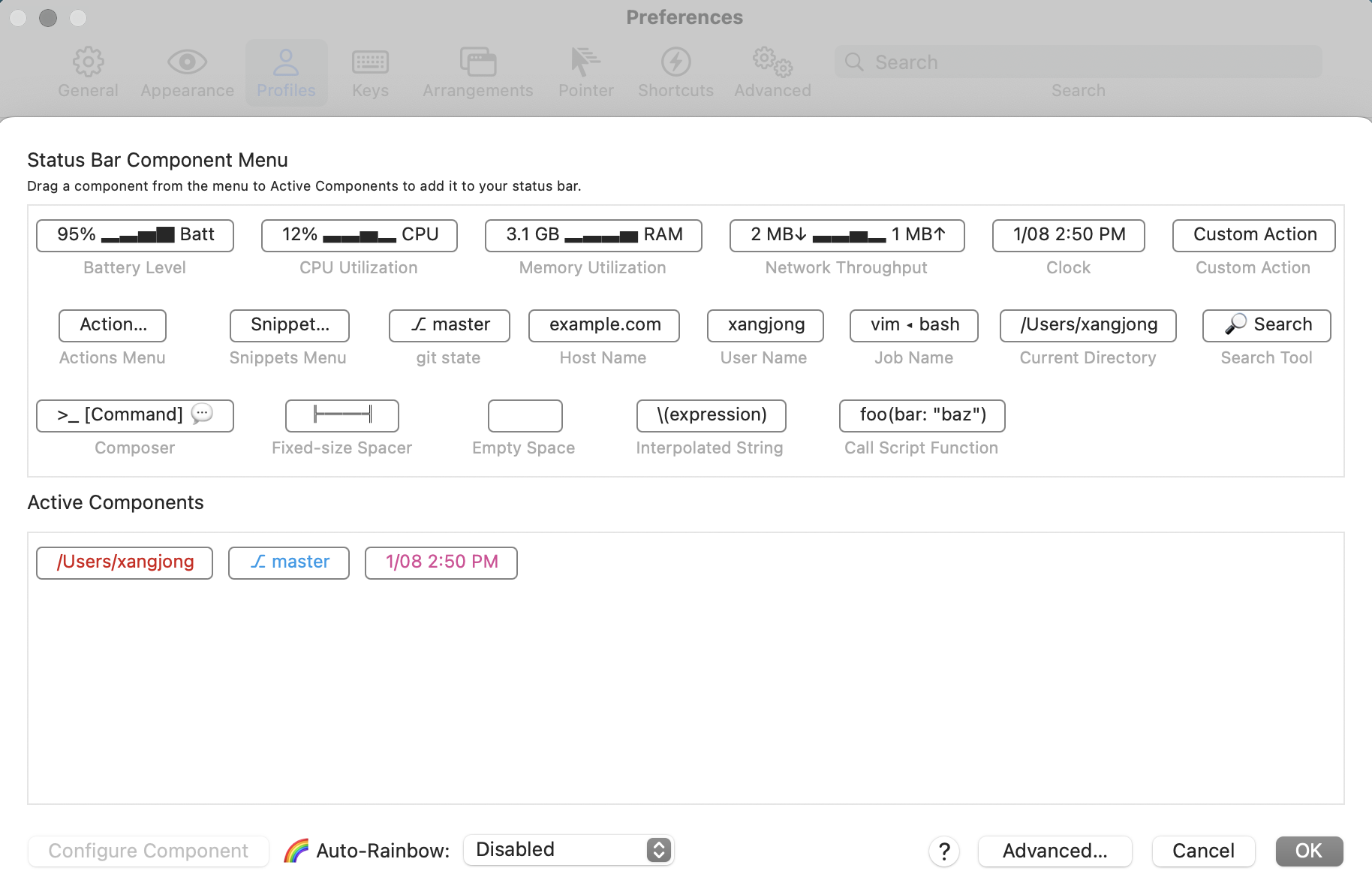
4. 플러그인 설치
4-1. 자동완성 기능
예전에 사용한 명령어를 자동완성해주는 플러그인이다.
oh-my-zhs의 플러그인 디렉토리로 클론한다.
git clone https://github.com/zsh-users/zsh-autosuggestions ${ZSH_CUSTOM:-~/.oh-my-zsh/custom}/plugins/zsh-autosuggestionsopen ~/.zshrc 아래 플러그인 경로를 추가한다.
plugins=(
# other plugins...
zsh-autosuggestions
)4-2. Syntax Highlighter
oh-my-zhs의 플러그인 디렉토리로 클론한다.
git clone https://github.com/zsh-users/zsh-syntax-highlighting.git ${ZSH_CUSTOM:-~/.oh-my-zsh/custom}/plugins/zsh-syntax-highlighting위와 동일하게 open ~/.zshrc 아래 플러그인 경로를 추가한다.
plugins=(
# other plugins...
zsh-syntax-highlighting
)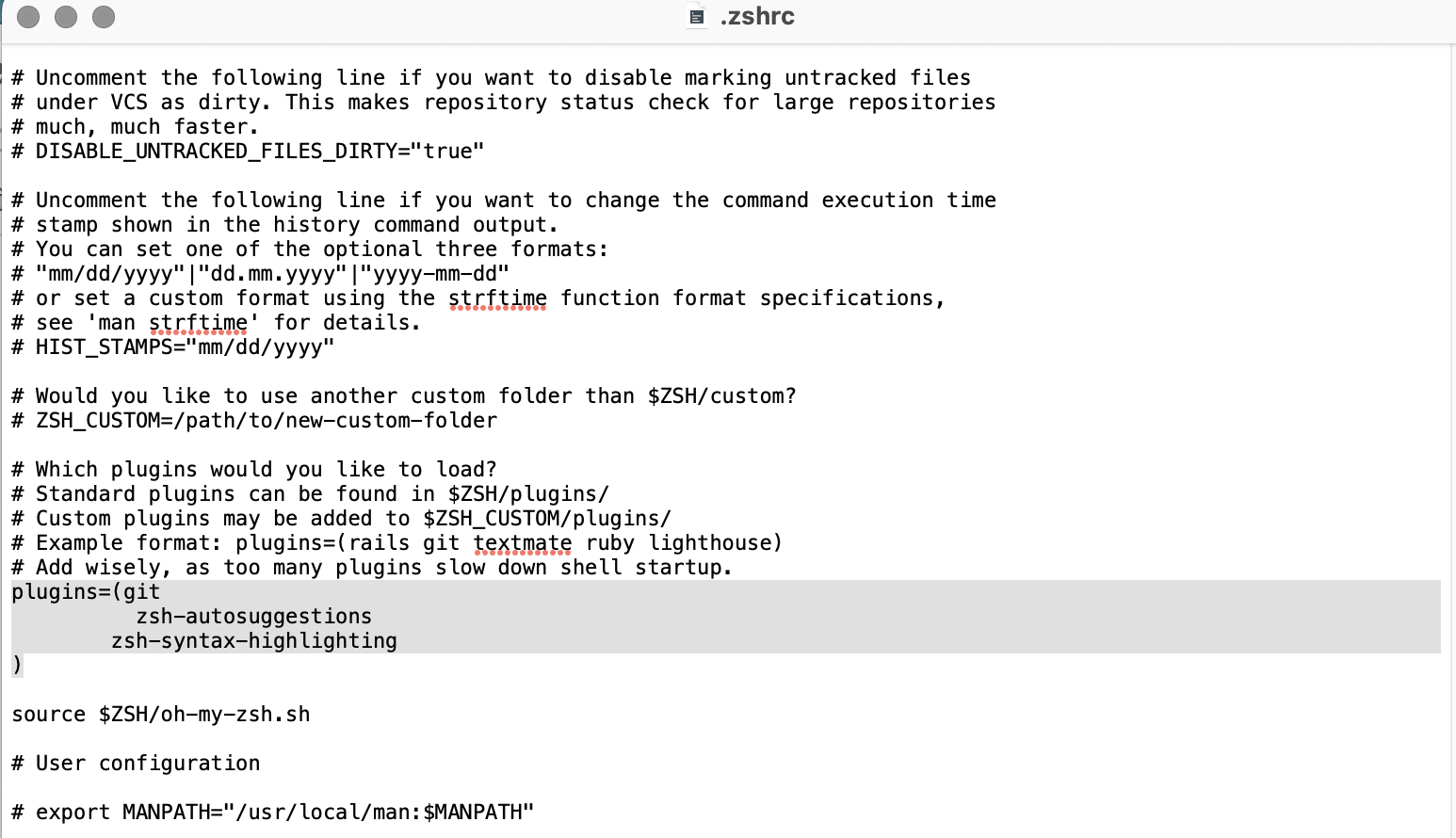
4-3. Neofetch
Neofetch 다운로드
아무래도 맥하면 애플 로고의 간지가 빠지질 않는다.
iTerm2 부팅 시에 사용자의 정보와 애플 로고가 자동 실행되게 해보자.
Neofetch의 플러그인을 homebrew를 통해 설치한다.
brew install neofetchterminal 실행시 자동으로 실행되도록 open ~/.zshrc을 입력하여 에디터로 들어가
neofetch를 추가한다.
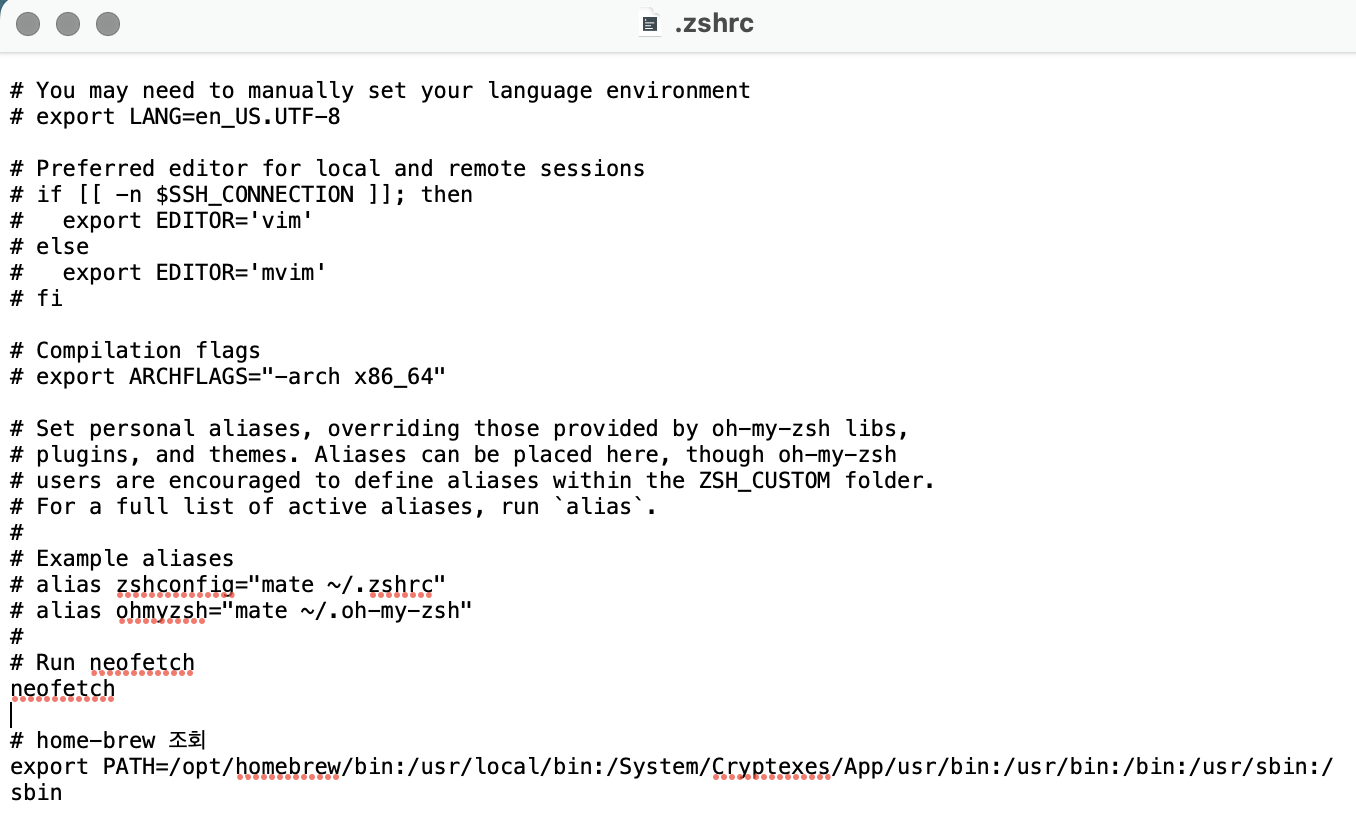
이제 iTerm2를 실행할 때마다 영롱한 애플 로고를 볼 수 있다.